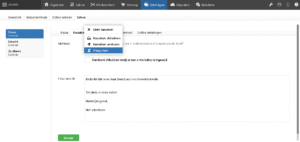Kassabon verzenden per e-mail
Kassabon verzenden per e-mail
Bij Beheer-Betalingen-Salons-Kassabon kan een keuze gemaakt worden hoe de standaard instellingen moeten staan voor de kassabon: geen kassabon of kassabon afdrukken, kassabon versturen of vraag klant:
- Geen kassabon, de bon wordt standaard niet afgedrukt maar kan altijd nog handmatig afgedrukt of gemaild worden.
- Kassabon afdrukken, de bon wordt standaard afgedrukt indien er een kassabon printer is aangesloten, daarnaast kan de bon kan altijd nog handmatig gemaild worden.
- Kassabon versturen, de bon wordt standaard gemaild als er een email bekend is.
Daarnaast is aan te geven met het vinkje of je de vraag wilt krijgen als er geen email adres bekend is. - Vraag klant, er verschijnt na het afrekenen altijd een keuze scherm zodat je dit aan de klant kunt vragen, let op het vinkje staat standaard aan bij ‘per email versturen’.

Handmatig een kassabon mailen?
Na het afrekenen van een kassabon kan rechtsboven in het scherm op ‘Vorige bon’ worden geklikt om een nieuw venster te openen en kies dan voor “Vorige bon emailen”
In de twee invul velden worden automatisch de naam en het e-mailadres ingevuld, mits de klantenkaart aan de afspraak gekoppeld is.
Binnen dit venster kan er ook voor worden gekozen om de kassabon naar een ander e-mailadres te sturen. Dit zou voor kunnen komen wanneer iemand een specifiek e-mailadres gebruikt voor de administratie.
Handmatig een kassabon afdrukken?
Om de bon af te drukken klik in de kassa op ‘Vorige bon’ en selecteer ‘Vorige bon afdrukken’.
Kassabon e-mailen via tabblad kassa – historie
Het is mogelijk om de kassabon te openen en te verzenden via de historie van de kassa. Ga naar kassa en klink rechts in beeld op historie. Klik op de gewenste afspraak en vervolgens verschijnt een nieuw venster.
In dit venster worden niet alleen de bon getoond, maar ook kan er links onder via het tandwieltje de optie ‘e-mail’ gekozen worden. Wanneer de klantenkaart volledig is ingevuld, toont Salonhub direct de juiste ontvanger.
De klant ontvangt de bon vervolgens in de mail. Niet als bijlage, maar direct als afbeelding in de mail.
Kassabon e-mailen via de klantenkaart
Ga naar klanten en zoek naar de desbetreffende klant (direct op naam of via een van de opties aan de linkerzijde, bijvoorbeeld vandaag). Open de klant door erop te klikken.
Klik op tabblad behandelingen en/of producten en klik op de datum van de betreffende kassabon. In dit venster worden niet alleen de details getoond, maar ook de optie ‘e-mail’. Wanneer de klantenkaart volledig is ingevuld, toont Salonhub direct de juiste ontvanger.
Klik vervolgens op de kassabon en er opent een nieuw venster. In dit venster worden niet alleen de details getoond, maar ook de optie ‘e-mail’. Wanneer de klantenkaart volledig is ingevuld, toont Salonhub direct de juiste ontvanger.
De klant ontvangt de bon vervolgens in de mail. Niet als bijlage, maar direct als afbeelding in de mail.
Kassabon e-mailen via kassabonnen rapportage
Ga naar rapportage op salonniveau en klik links in het overzicht op kassabonnen.
Klik vervolgens op de kassabon en er opent een nieuw venster.
In dit venster worden niet alleen de bon getoond, maar ook kan er links onder via het tandwieltje de optie ‘e-mail’ gekozen worden. Wanneer de klantenkaart volledig is ingevuld, toont Salonhub direct de juiste ontvanger.
De klant ontvangt de bon vervolgens in de mail. Niet als bijlage, maar direct als afbeelding in de mail.
Het kassabon mail sjabloon aanpassen
Het kan zijn dat de salon de standaardtekst in de verstuurde mail wil aanpassen. Dit is, net zoals de automatische mail en sms, gemakkelijk aan te passen.
“Navigeer naar ‘Berichten’ en open de sjablonen. Klik op het plus-icoon en selecteer ‘Nieuw sjabloon’. Geef het nieuwe sjabloon een naam, kies voor ‘Kassabon’ en klik op ‘Voeg toe’. Open vervolgens het aangemaakte sjabloon en pas de tekst volledig aan naar wens. Sla het sjabloon op en ga naar het tabblad ‘Salons’. Onderaan de pagina kan het aangepaste sjabloon voor de kassa worden geselecteerd. Vergeet niet om de wijzigingen op te slaan. Het nieuwe sjabloon is nu geselecteerd